 Modificar grupos de plantas
Modificar grupos de plantas Modificar grupos de plantas
Modificar grupos de plantasLas plantas que se fijan en un modo de colocación múltiple de la herramienta Planta se asociarán como un grupo. El grupo se moverá en conjunto y los cambios en la configuración afectarán a todas las plantas del grupo. Sin embargo, es posible desasociar el grupo para hacer cambios individuales sobre plantas. Adicionalmente, se pueden crear nuevos grupos con distintas combinaciones de plantas. Puede ser deseable agrupar plantas idénticas que estén muy próximas con el propósito de etiquetarlas e identificarlas.
Uno o más grupos de plantas pueden disociarse para cambiar parámetros individuales de las plantas o su ubicación.
Para convertir un grupo de plantas en plantas individuales:
Seleccione el o los grupos de plantas a convertir.
Seleccione el comando Cambiar agrupación de plantas desde el menú correspondiente:
● Espacio de trabajo Designer: AIC > Plantas > Cambiar agrupación de plantas
● Espacio de trabajo Landmark: Landmark > Cambiar agrupación de plantas
Alternativamente, haga clic con el botón derecho del mouse (Windows) o Ctrl-clic (Mac) en el grupo de planta y seleccione Cambiar agrupación de plantas desde el menú contextual.
Si selecciona un grupo de plantas del mismo tipo, las plantas en el grupo se convertirán automáticamente en plantas individuales.
Si se selecciona más de un grupo de plantas, se abrirá el cuadro de diálogo Seleccionar modo.
Seleccione Convierta la selección en plantas individuales.
Haga clic en OK. Las plantas son convertidas, manteniendo su tipo de planta original; podrán moverse y cambiarse individualmente.
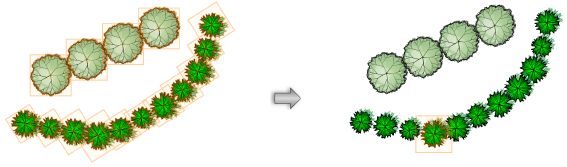
Plantas individuales y grupos de plantas pueden combinarse en un sólo grupo de plantas. El grupo convertido será una colocación de plantas múltiples en las esquinas del polígono.
Para convertir plantas en un grupo de plantas:
Seleccione las plantas individuales, los grupos de plantas o una combinación de plantas individuales y grupos a convertir.
Seleccione el comando Cambiar agrupación de plantas desde el menú correspondiente:
● Espacio de trabajo Designer: AIC > Plantas > Cambiar agrupación de plantas
● Espacio de trabajo Landmark: Landmark > Cambiar agrupación de plantas
Alternativamente, haga clic con el botón derecho del mouse (Windows) o Ctrl-clic (Mac) en la planta y seleccione Cambiar agrupación de plantas desde el menú contextual.
Si selecciona plantas individuales del mismo tipo, se convertirán automáticamente en un grupo de plantas simple.
Si selecciona plantas individuales y agrupadas, se abrirá el cuadro de diálogo Seleccionar modo.
Seleccione Combinar plantas en una sola planta.
Plantas individuales y agrupadas del mismo tipo son convertidas automáticamente en un grupo de plantas simple.
Si selecciona más de un tipo de planta, se abrirá el cuadro de diálogo Seleccionar planta.
Todas las plantas de la selección se convertirán en uno de los tipos de planta. Seleccione el tipo de planta de la lista y el valor visualizado de la Abertura de planta. Haga clic en OK.
Las plantas seleccionadas se convertirán en un grupo individual de tipos de plantas idénticas.
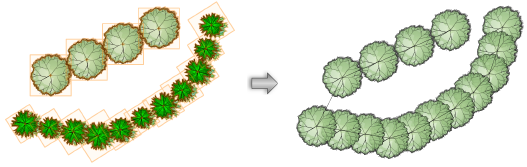
Las plantas son agrupadas en base a su orden de dibujo. Si el polígono de unión de la planta resultante no es lo esperado, cambie el orden de dibujo de las plantas antes de juntarlas.
~~~~~~~~~~~~~~~~~~~~~~~~~
